Sådan rettes konfiguration af ROBLOX Loop Error
ROBLOX- brugere kan opleve, at deres skærm sidder fast ved konfiguration af ROBLOX(Configuring ROBLOX) , eller at den går i en løkke. Hvis du ser denne fejl, vil dette indlæg kunne hjælpe dig med at løse problemet.
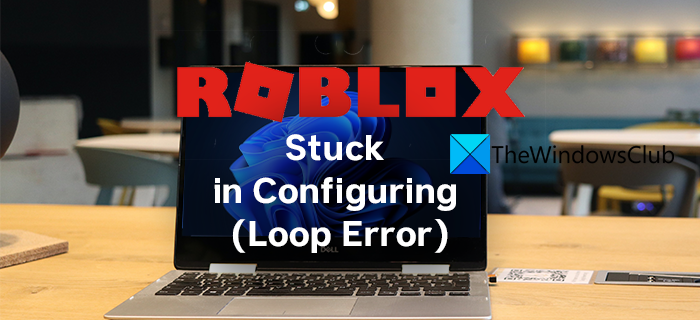
Roblox er en populær platform, der lader brugerne skabe og spille spil. Det har vundet popularitet blandt spillere af denne unikke grund. De kan nemt skabe det spil, de vil spille, og bygge videre på deres instinkter og kreativitet med Roblox . Der er nogle brugere, der rapporterer, at de ser Roblox -konfigurationssløjfefejl, mens de forsøger at konfigurere appen på deres pc. En dårlig internetforbindelse, det overbeskyttende antivirus, geo-blokeringer osv. kan være årsagen til denne sløjfefejl på Roblox . I denne vejledning har vi et par løsninger, der kan hjælpe dig med at rette fejlen.
Hvad betyder det, når Roblox konfigurerer?
Under installationen af Roblox på din pc, viser den konfiguration på skærmen. Roblox indstiller faktisk sig selv til din pc og konfigurationen for en bedre oplevelse. Den kopierer de nødvendige filer og komponenter til din pc for at Roblox kan køre problemfrit.
Sådan rettes konfiguration af ROBLOX Loop Error(Configuring ROBLOX Loop Error)
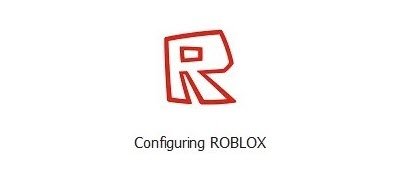
Roblox sidder fast i Konfiguration af ROBLOX(Configuring ROBLOX) -skærmen kan rettes på følgende måder:
- Slå antivirus fra
- Tjek din internetforbindelse
- Brug en VPN
- Ryd Roblox-cachen
- Geninstaller Roblox-applikationen
Lad os komme ind i detaljerne for hver metode og rette sløjfefejlen på Roblox .
1] Sluk antivirus
Roblox -konfigurationssløjfefejl kan være forårsaget af det antivirus, du har installeret på din pc. Det kan virke mod Roblox -programmet og blokere dets konfiguration. Sluk antivirus indtil videre, og prøv at konfigurere det igen.
2] Tjek din internetforbindelse
En dårlig internetforbindelse kan spille sin rolle i at skabe problemer på Roblox . Roblox er en platform, der er afhængig af dataoverførsler mellem din pc og dens servere. Du skal have en god internetforbindelse med gode hastigheder. Tjek også, om din internetforbindelse fungerer fint uden problemer.
3] Brug en VPN
Robloxs(Roblox) konfigurationsløkkefejl kan være opstået på grund af geo-blokeringer, der er på plads i dit område. Brug en VPN og prøv at konfigurere Roblox . Selvom din nærmeste server er nede, kan brug af en VPN hjælpe dig med at oprette forbindelse til en anden server på den placering, du vælger på VPN .
4] Ryd Roblox-cachen
For at rydde Roblox - cachen skal du trykke på Win + R og skrive %Temp%\Roblox og trykke på Enter . Tryk nu på Ctrl + A og slet alt i mappen.
5] Geninstaller Roblox-applikationen
Afinstaller Roblox -applikationen fra din pc og ryd dens cache og data. Derefter skal du geninstallere Roblox og prøve at konfigurere Roblox igen. Husk(Remember) , at du skal rydde cachen og dataene, før du installerer det igen på din pc.
Sådan kan du rette Roblox , der sidder fast i konfigurationen (løkkefejl).
Hvordan ordner du en fastlåst Roblox- opdatering?
Hvis Roblox- opdateringen sidder fast, så prøv at installere opdateringen ved at downloade den fra det officielle websted, ryd app-cache, tjek din internetforbindelse, sluk antivirus, indtil opdateringen er installeret fuldstændigt.
Relateret læsning: (Related Read: )Sådan rettes Der opstod en fejl under start af Roblox.(How to fix An error occurred while starting Roblox.)
Related posts
Ret Roblox-fejlkoder 260 og 273 på Windows-pc
Sådan rettes Roblox-fejlkode: 267 på Windows-pc
Sådan rettes Roblox Error Code 523 på Windows PC
Ret Roblox Error Code 103 og Initialization Error 4 på Xbox eller pc
Ret Roblox-fejl 279 og 529 på Windows-pc
Ret Microsoft Store-fejl 0x87AF0001
26 bedste Tycoon-spil på Roblox
Sådan nulstiller du Roblox uden at miste dine indstillinger
Sådan rettes Roblox-fejlkoder 6, 279, 610 på Xbox One eller pc
Sådan rettes Roblox-fejl 279
Bedste gratis spil som Roblox til Windows 11/10 PC
Sådan rettes en discord-opdatering mislykket loop
FIX: Roblox virker ikke eller forbinder ikke
Sådan sletter du en Roblox-konto
Ret Windows 10 Update Fejl 0x800703F1
Sådan får du YouTube-videoer til at løkke kontinuerligt
Ret Roblox fejlkode 277 og 901 på pc eller Xbox One
En liste over Roblox-administratorkommandoer (2022)
Ret OneDrive-fejlkode 0x8007016a
Sådan repareres en Windows 10 automatisk reparationsløkke
